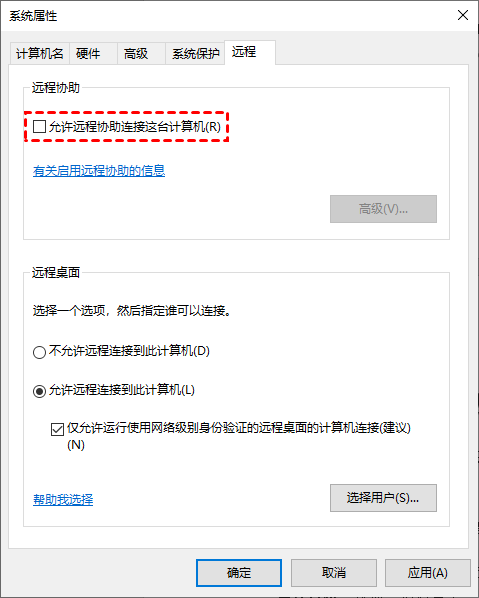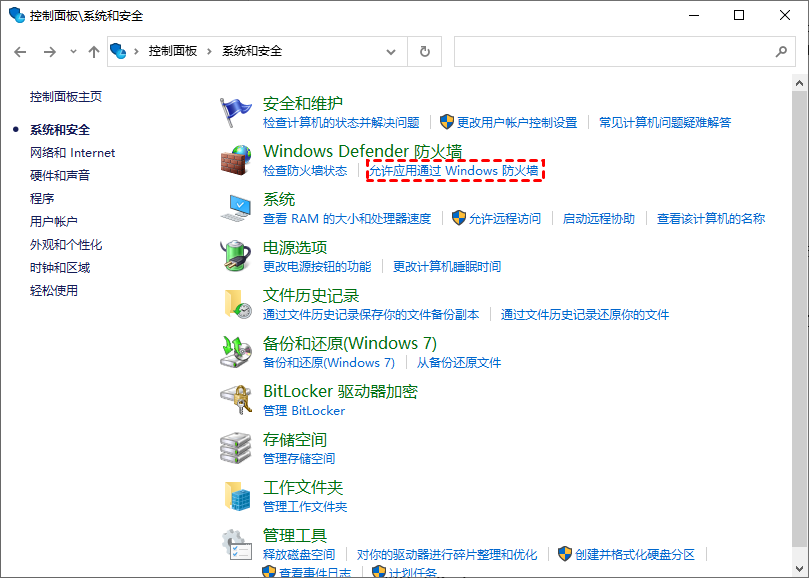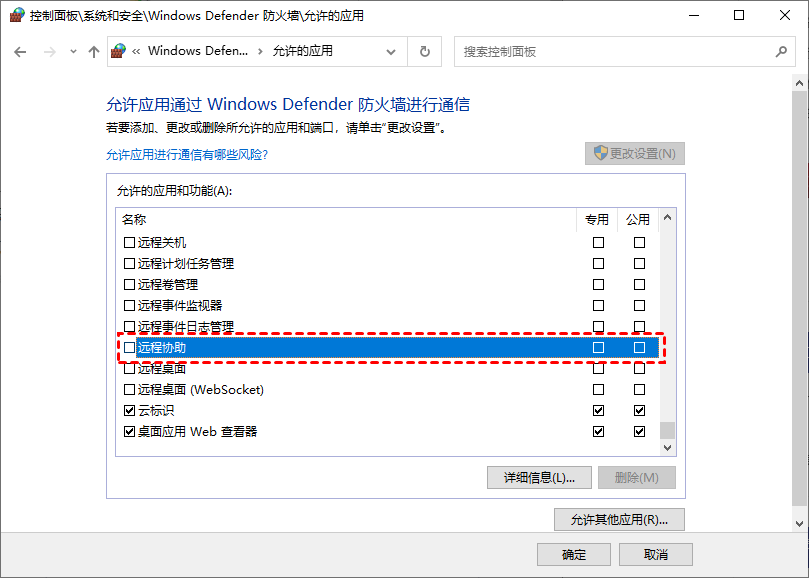如何在Windows 10中关闭远程协助?
这篇文章为用户提供了有关如何在 Windows 10 中关闭远程协助的详细操作步骤,一起来看看吧!
我需要关闭远程协助吗?
要关闭远程协助,我们需清楚远程协助是什么。在Windows 10中,远程协助是技术人员用来向他人提供技术支持的一项功能。借助远程协助,技术人员可以(或可以受邀)查看另一个屏幕上发生的情况并远程控制计算机。
但是,一些用户想在平时关闭远程协助,因为不关闭远程协助可能对其计算机上的敏感信息构成安全隐患。出于安全考虑,我们建议您在不需要技术人员的远程支持时对Win10关闭远程协助,以防止您的设备受到潜在的远程攻击。
如何在Windows 10中关闭远程协助?
那么Win10怎么关闭远程协助?我们可以在系统属性和防火墙中进行设置,以关闭远程协助,以下是具体的解决方法。
方法一:禁用远程协助
要关闭远程协助,我们可以打开系统属性,在远程选项中禁用远程协助,这样就可以防止他人远程连接自己的电脑了。
步骤1. 按“Windows + R”键打开运行框,输入“sysdm.cpl”打开系统属性。
步骤2. 再切换到“远程”选项卡,在“远程协助”部分下取消勾选“允许远程协助连接这台计算机”选项,然后单击“应用”和“确定”以关闭远程协助。
方法二:设置防火墙
关闭远程协助还有一种方法,就是在Windows Defender防火墙中禁止远程协助通过,这种方式也可以实现关闭远程协助的目的。
步骤1. 打开控制面板然后选择“系统和安全”,在Windows Defender防火墙处单击“允许应用通过Windows防火墙”。
步骤2. 在弹出的窗口中单击“更改设置”按钮,然后取消勾选“远程协助”选项,再单击“确定”按钮即可禁止远程协助通过防火墙。
拓展阅读:AnyViewer远程桌面软件
AnyViewer是一款免费的远程桌面软件,它支持远程办公、远程游戏、远程技术支持等操作。在远程连接期间您可以直接修改远程桌面分辨率、调整远程桌面画质,而且它还提供了许多的快捷操作,例如:远程关闭电脑、任务管理器、命令提示符等。
AnyViewer是采用的椭圆曲线密码术 (ECC)加密保护,可保护您在远程连接期间的数据安全,而且该软件操作步骤比远程协助也要简单得多。接下来,我们将介绍如何使用AnyViewer 来实现无人值守远程控制电脑。
1. 在两台电脑上下载、安装并启动AnyViewer远程桌面软件,再转到“登录”,然后单击“注册”。(如果您已经在官网注册过,您可以直接登录。)
2. 在弹出的窗口中,填写注册信息。
3. 登录AnyViewer账号,登录成功后您的电脑设备将自动分配到您所登录的账号中。
3. 在两台电脑设备上登录同一个AnyViewer账号,然后在控制端选择“设备”选项,找到并选中您要远程控制的电脑,再点击“远程控制”即可实现无人值守远程控制。
总结
以上就是有关如何在Windows 10中关闭远程协助的全部内容,希望对您有所帮助。如果您觉得使用Windows自带功能从一台电脑远程控制另一台电脑操作起来比较麻烦,您可以尝试下AnyViewer这款远程桌面软件,该软件操作简单而且即使是电脑小白也能轻松上手。